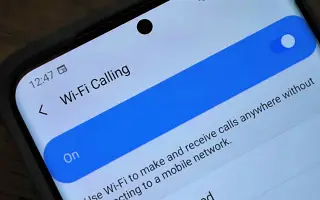Denne artikel er en guide med skærmbilleder, der kan hjælpe dig med, hvordan du aktiverer WiFi-opkald på din Samsung Galaxy.
Hvis du har en Android-smartphone, vil du være bekendt med WiFi-opkaldsfunktionen. Når du foretager WiFi-opkald med din Android-smartphone, kan du foretage opkald ved hjælp af WiFi-netværk.
WiFi-opkaldsfunktionen er nyttig i områder med lav eller dårlig forbindelse, da den kræver hjælp fra et WiFi-netværk. En WiFi-forbindelse til opkald gør to ting: at forbedre lydkvaliteten og forkorte opkaldsforbindelsestider.
Wifi-opkaldsfunktionen er også tilgængelig på Samsung-smartphones, men mange brugere ved ikke, hvordan man aktiverer og bruger den. Så hvis du bruger din Samsung Galaxy-enhed og leder efter en måde at aktivere WiFi-opkald på, er du kommet til den rigtige side.
Bemærk: Telefontjeneste virker kun, hvis din udbyder understøtter WiFi-opkald.
Nedenfor finder du instruktioner om, hvordan du aktiverer Wi-Fi-opkald på din Samsung Galaxy. Bliv ved med at rulle for at tjekke det ud.
2 måder at aktivere WiFi-opkald på Samsung Galaxy
I denne artikel vil vi dele trin-for-trin guide til at aktivere eller deaktivere WiFi-opkaldsfunktion på Samsung Galaxy-smartphone. Trinene er meget enkle.
1. Wifi-opkaldsfunktion
- Åbn først appskuffen på din Samsung-smartphone og tryk på appen Indstillinger .

- I appen Indstillinger skal du trykke på forbindelsesindstillingen som vist nedenfor.
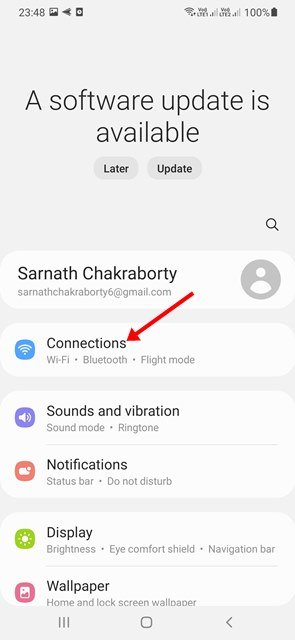
- Under Forbindelser skal du rulle ned for at finde muligheden for WiFi-opkald .
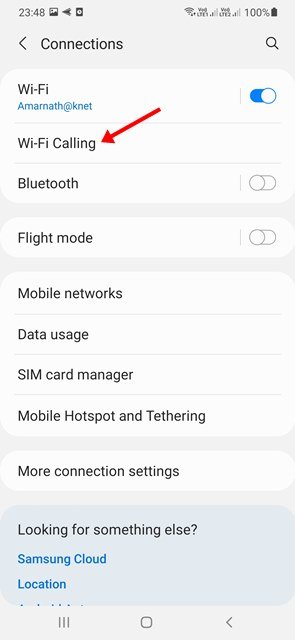
- Brug derefter skifteknappen til WiFi-opkald for at aktivere eller deaktivere funktionen.
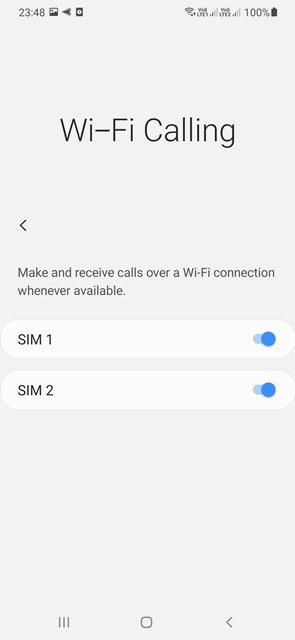
Opsætningen er fuldført. Sådan aktiverer eller deaktiverer du WiFi-opkald på din Samsung Galaxy-smartphone.
2. Slå WiFi-opkald til via telefonapp
Dette er en anden bedste måde at aktivere WiFi-opkald på din Samsung-enhed. I denne metode bruger du telefonappen til at aktivere WiFi-opkaldsfunktionen.
- Åbn først Phone-appen på din Samsung-enhed .
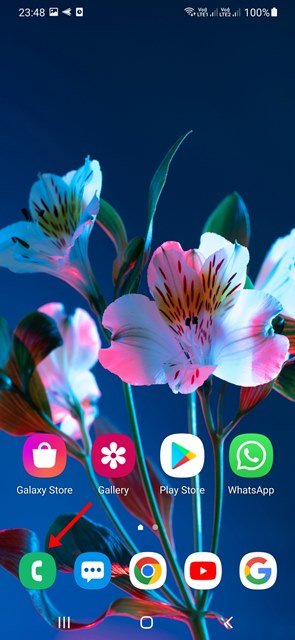
- Tryk derefter på de tre prikker for at åbne menuindstillingerne .
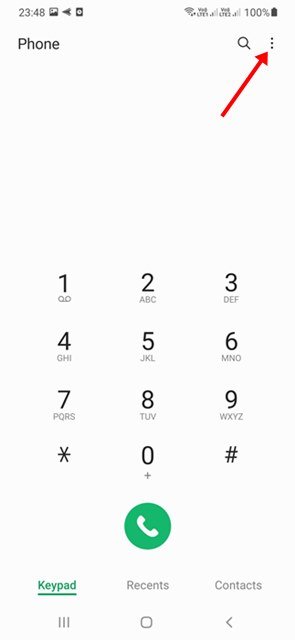
- Vælg Indstillinger på listen over muligheder .
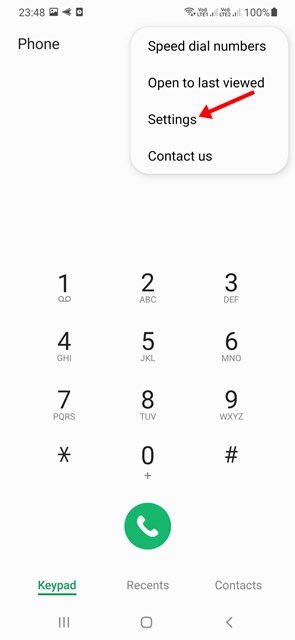
- På siden Opkaldsindstillinger skal du rulle ned for at aktivere WiFi-opkald .
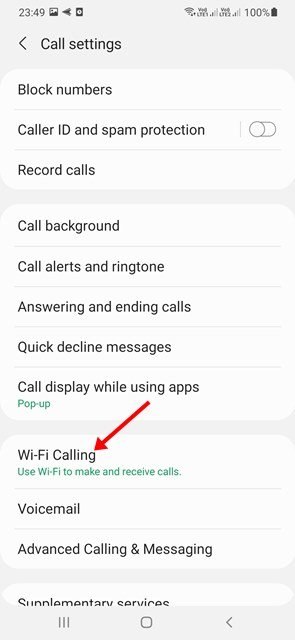
Opsætningen er fuldført. Sådan aktiverer du WiFi-opkald på din Samsung-enhed via telefonappen.
Ovenfor så vi på, hvordan man aktiverer Wi-Fi-opkald på Samsung Galaxy. Vi håber, at disse oplysninger har hjulpet dig med at finde det, du har brug for.